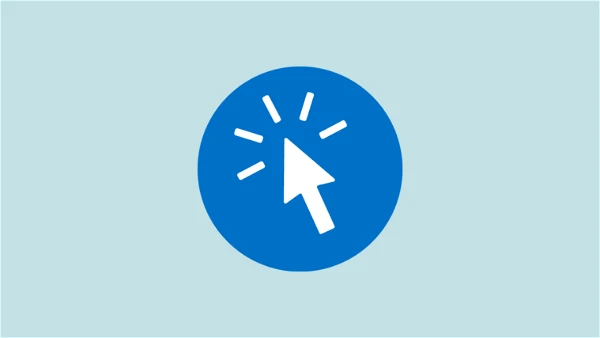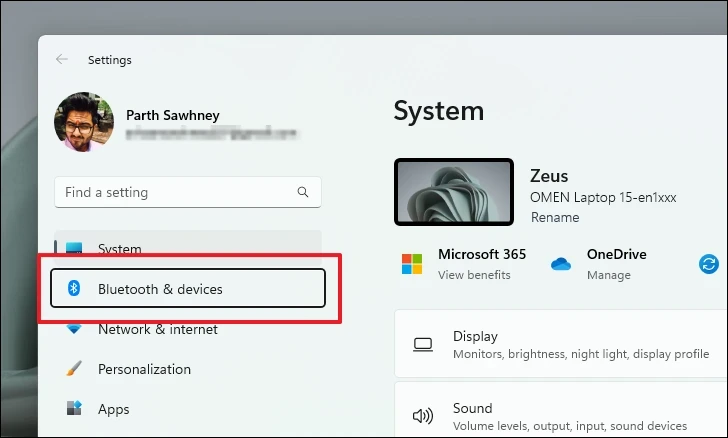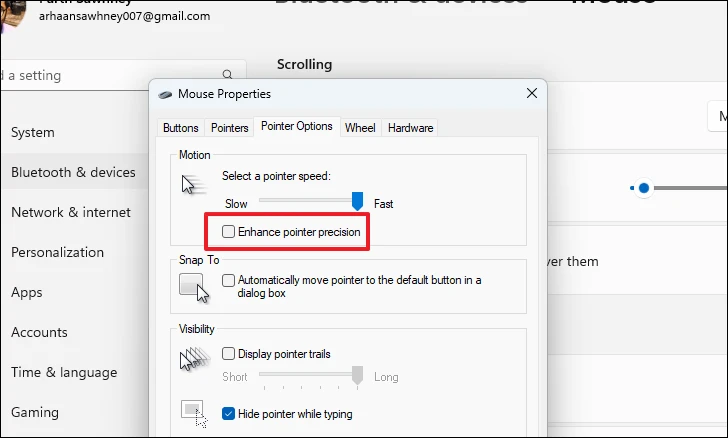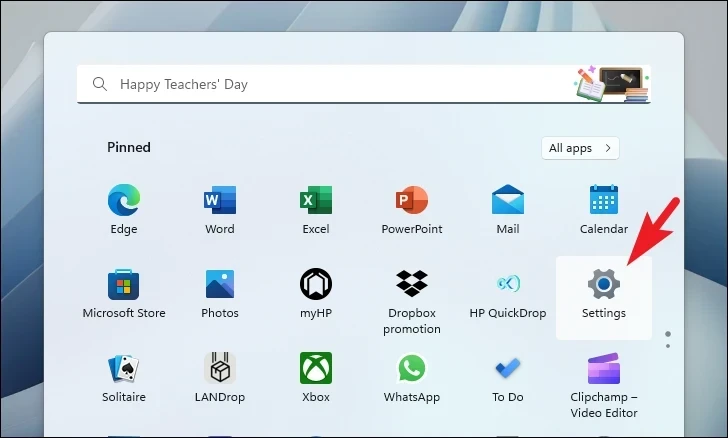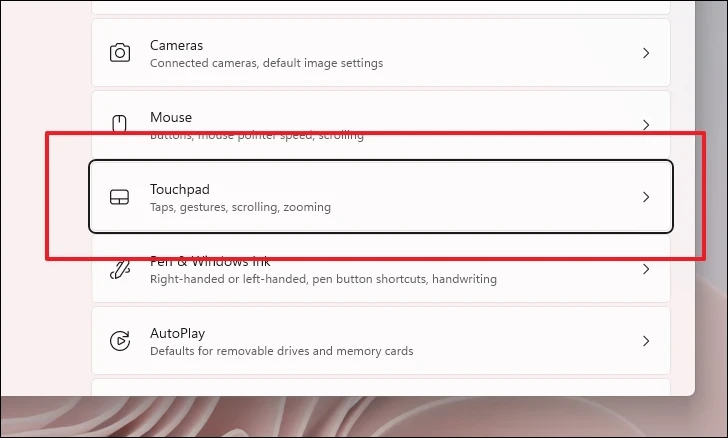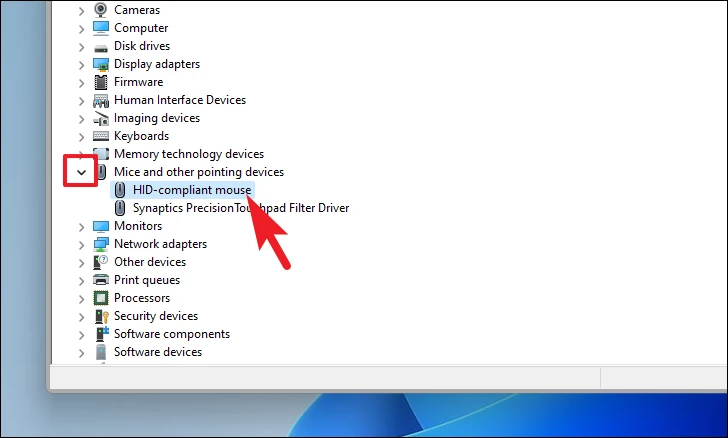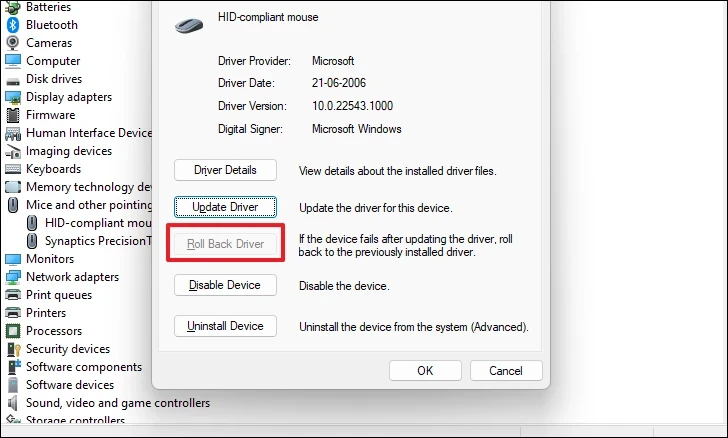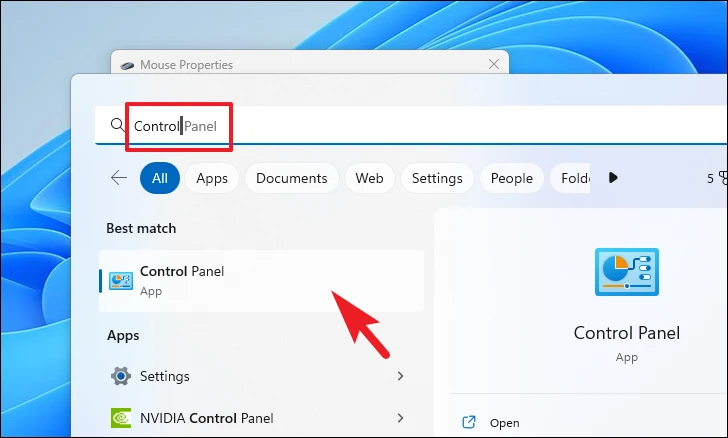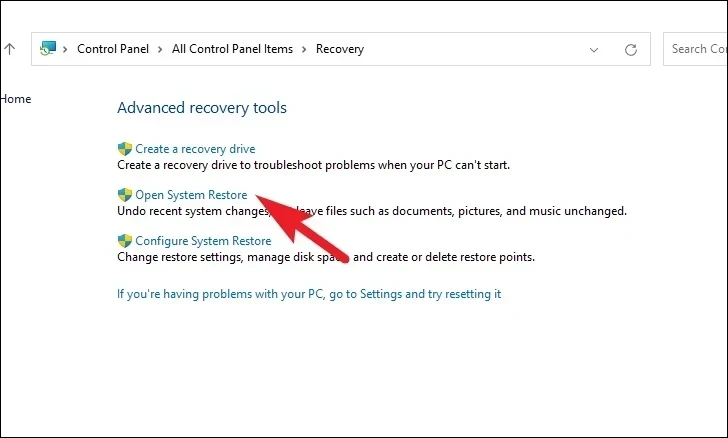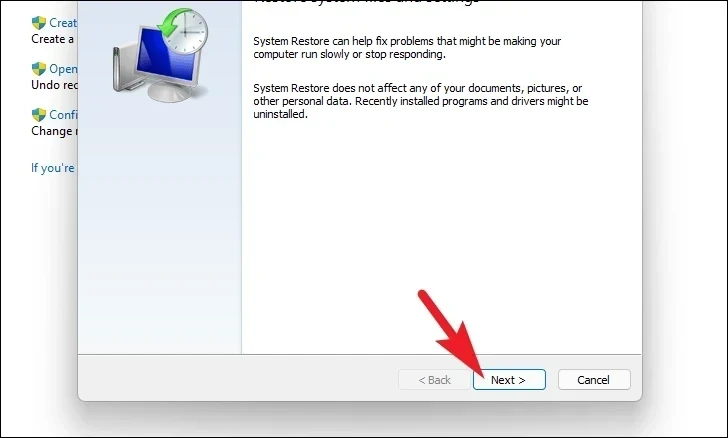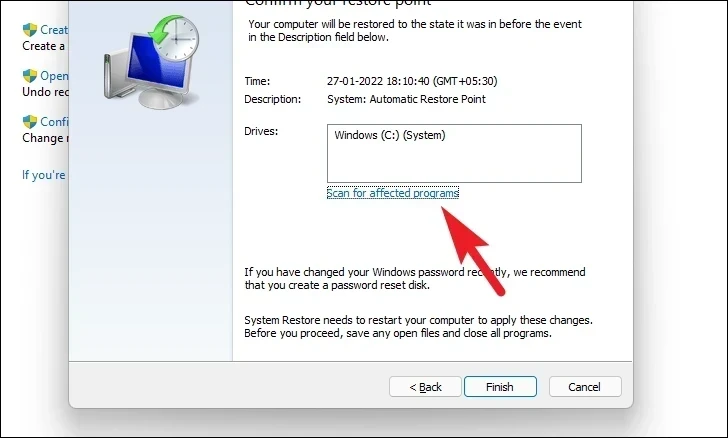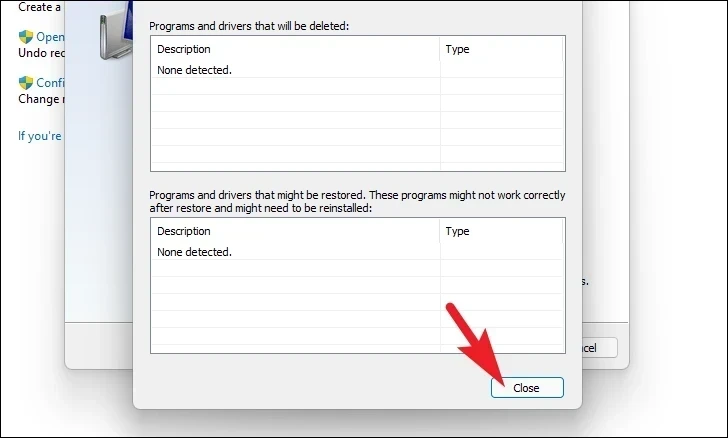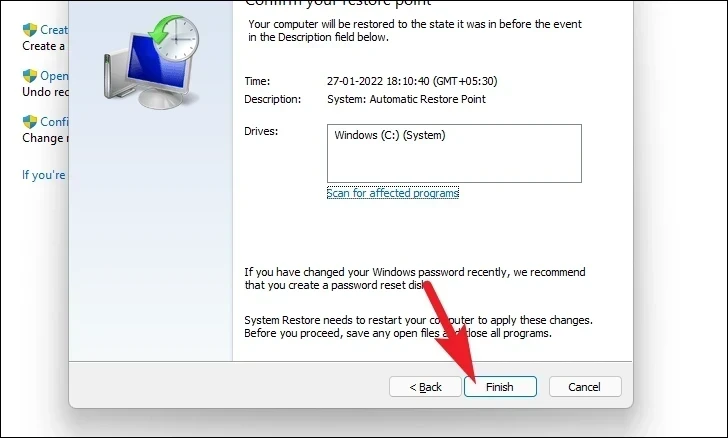Gyara batun daskare siginan kwamfuta mai ban haushi a cikin Windows 11 tare da sauƙi amma tabbatacce hanyoyin harbi a cikin wannan jagorar.
linzamin kwamfuta muhimmin na'urar shigar da kwamfuta ne, kuma na'urar shigar da ba ta amsa ba na iya sa ka kasa mu'amala da kwamfutarka kamar yadda ka yi niyya, ta bar ka cikin takaici da fushi.
Daskarewar siginar al'amari ne da ya wanzu a cikin Windows 10 kuma ya kutsa cikin shiru cikin Windows 11. Abin farin ciki, akwai wasu sanannun dalilai da gyaran gyare-gyare waɗanda zasu magance wannan matsalar akan PC ɗin ku.
Bugu da ƙari, matsalar yawanci tana tasowa ne saboda abubuwan da suka shafi software. Don haka, ana iya gyara shi cikin sauƙi da kanka ta amfani da hanyoyin da aka ambata a ƙasa. Da farko za mu kawar da batutuwan da suka fi dacewa sannan kuma a hankali za mu ci gaba zuwa wasu batutuwa masu ci gaba.
1. Tabbatar cewa ba a kunna makullin taɓawa ba
Yawancin kwamfutoci na zamani suna da jujjuyawar jiki wanda ke hana taɓa taɓawa don sauƙaƙe taɓawa ko sauƙin amfani lokacin da aka haɗa linzamin kwamfuta na biyu. Koyaya, danna maɓalli da gangan na iya kashe faifan taɓawa, yana haifar da daskarewar siginan kwamfuta ko faifan taɓawa ya zama mara amsa.
Maɓallin "Touchpad Disable" yawanci yana cikin Fnlayin madannai. Zai sami zane mai nuna abu ɗaya. Bayan haka, yana iya samun hasken baya don nuna yanayin maɓalli na yanzu ko dai a kai tsaye ko a cikin keɓewar sarari akan saman madannai.
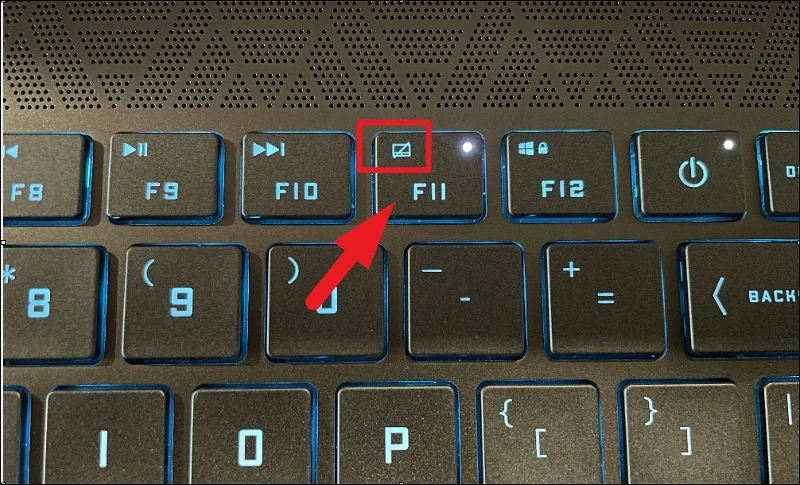
2. Daidaita hankalin linzamin kwamfuta kuma a kashe Ingantacciyar Ma'anar Ma'ana
Idan kun ji tuntuɓe fiye da daskarewa, yana iya zama batun ji na linzamin kwamfuta. Duk abin da za ku yi shi ne daidaita hankali don samun linzamin kwamfuta ya sake yin aiki da kyau.
Da farko, kai kan Fara menu kuma danna kan Saitunan panel.
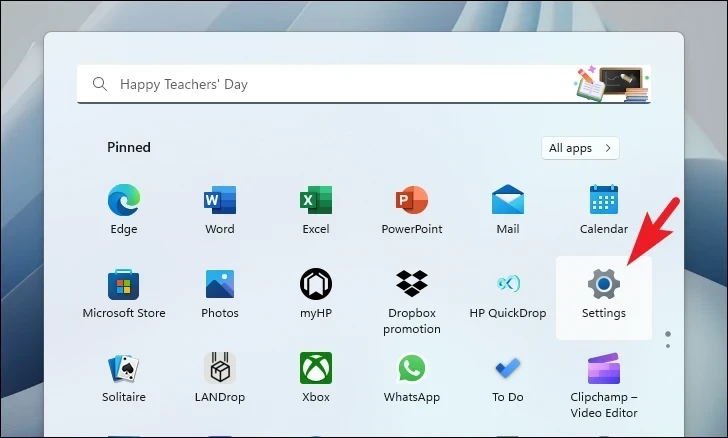
Na gaba, tabbatar an zaɓi shafin 'Bluetooth and Devices' daga mashigin hagu.
Na gaba, danna shafin Mouse daga sashin dama na allon.

Yanzu, ƙaddamar da binciken "Mouse Pointer Speed" zuwa dama mai nisa.
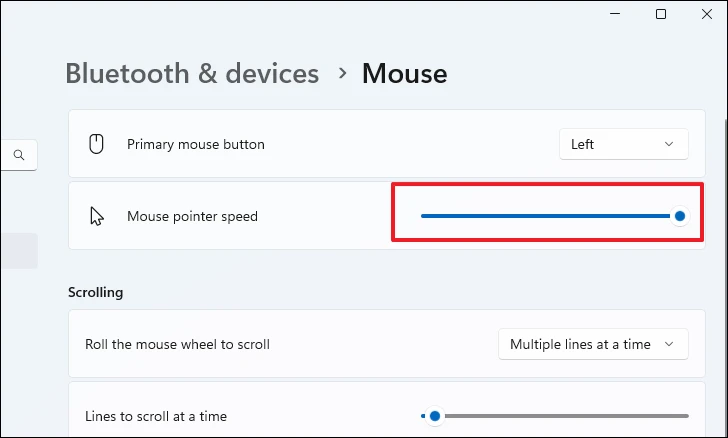
Da zarar an yi haka, ya kamata ya warware matsalar a kan kwamfutarka.
Don musaki ingantattun madaidaicin nuni A kan shafin saitin linzamin kwamfuta, gano wuri kuma danna Ƙarin saitunan linzamin kwamfuta. Wannan zai buɗe sabon taga akan allon.
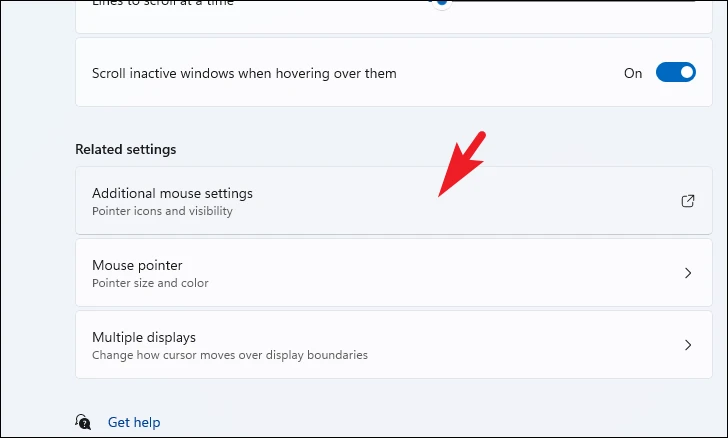
Yanzu, danna kan akwatin rajistan da ya gabata zuwa zaɓin “Enhance Pointer Precision” don cirewa.
Bayan haka, danna maballin Aiwatar da Ok don adana canje-canje.
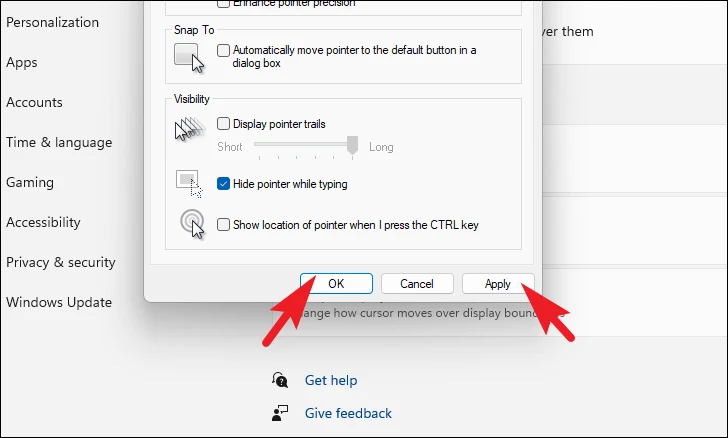
3. Tabbatar cewa an kunna touchpad daga Settings app
A galibin kwamfyutocin zamani, Windows na baiwa masu amfani damar kashe abin taɓawa gaba ɗaya idan sun ga dama. Don haka, idan kun mallaki kwamfutar tafi-da-gidanka, tabbas yana da darajar lokacin ku don tabbatar da cewa ba ku kashe tambarin taɓawa da gangan ba.
lura: Wannan hanyar tana aiki ne ga kwamfyutoci kawai. Idan kun mallaki kwamfutar tebur, don Allah je zuwa sashe na gaba.
Don duba saitunan taɓa taɓawa, kai zuwa menu na Fara kuma danna kan Settings panel.
A cikin Settings taga, danna kan 'Bluetooth da na'urorin' daga hagu labarun gefe don ci gaba.
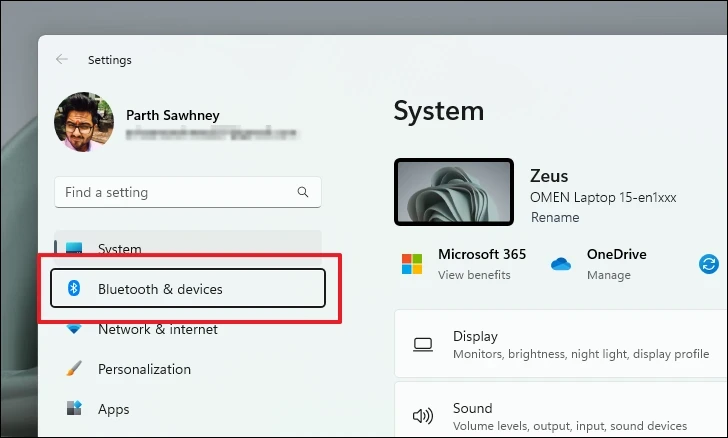
Sa'an nan, danna kan na'ura shafin daga sashin hagu.
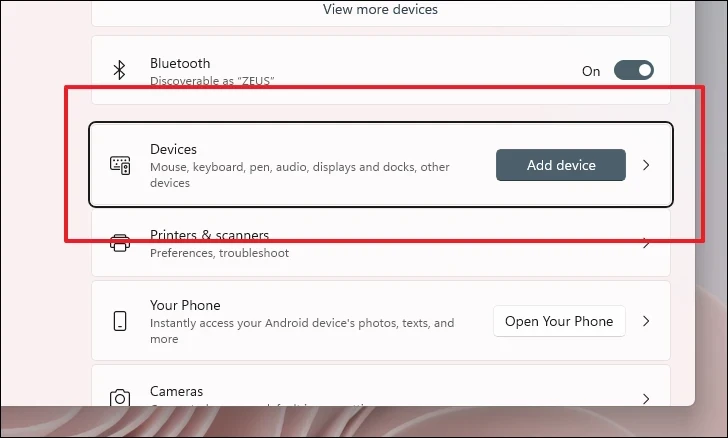
Na gaba, danna kan Touchpad don ci gaba.
A ƙarshe, matsa maɓallin juyawa wanda ke bin zaɓin Touchpad kuma kawo shi zuwa Matsayin Kunnawa.
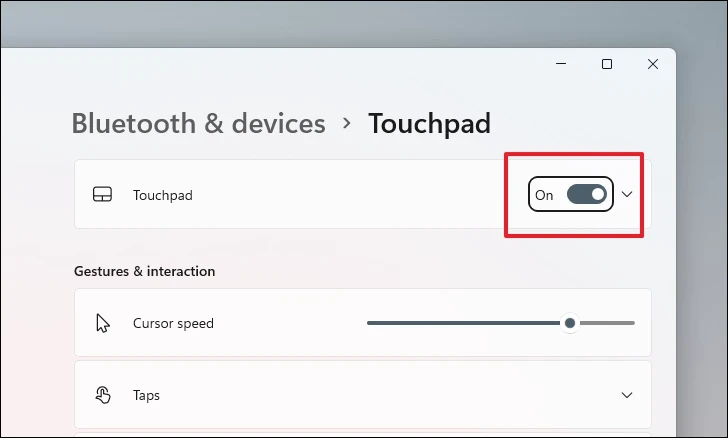
4. Sabunta ko mirgine direban linzamin kwamfuta
Idan kwanan nan kun sabunta direban linzamin kwamfutanku, mayar da shi zuwa sigar baya na iya taimakawa. A gefe guda, idan an daɗe da sabunta direban, to sabunta shi na iya gyara muku matsalar.
Don sabunta direban linzamin kwamfuta , Shugaban zuwa menu na farawa kuma rubuta a cikin mai sarrafa na'ura. Sa'an nan, daga sakamakon bincike, danna kan na'ura Manager panel.
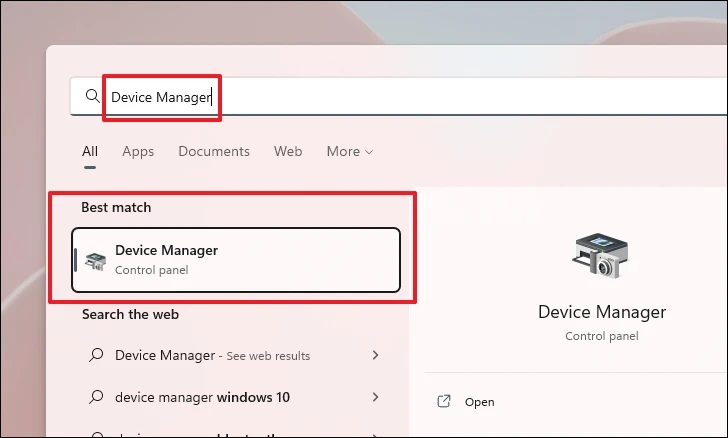
Bayan haka, danna maɓallin "Mice da sauran na'urori masu nuni" sau biyu don faɗaɗa sashin. Sa'an nan, danna sau biyu bangaren Mouse daga lissafin. Wannan zai buɗe sabon taga.
Na gaba, kan gaba zuwa shafin Driver kuma danna kan Maɓallin Software Driver Update.
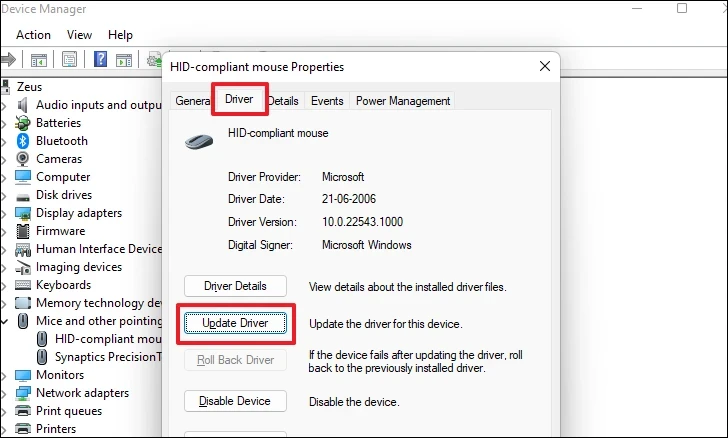
Yanzu, idan kuna son barin Windows ta bincika direbobi, zaɓi zaɓi na farko daga jerin. In ba haka ba, don sabunta direba ta amfani da fakitin mai sakawa da ke kan kwamfutarka, danna zaɓin "Bincika kwamfutarka don direbobi" don buɗe taga mai binciken fayil wanda zaku iya amfani da shi don zaɓar kunshin.
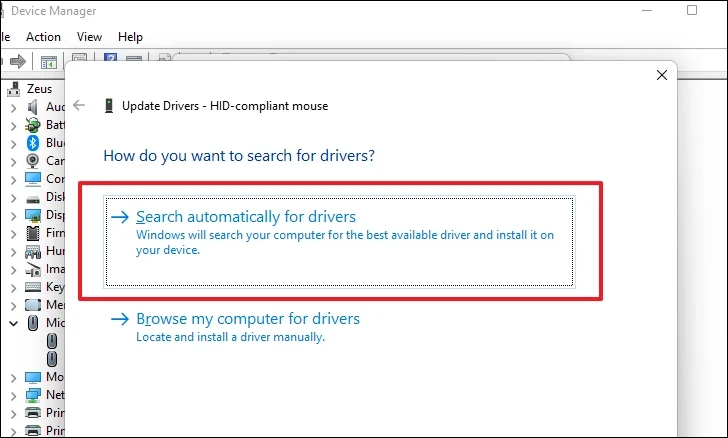
Idan kuna nan don dawo da direban linzamin kwamfuta A cikin taga Properties Properties, danna maɓallin Roll Back Driver.
Bayan ɗaukakawa ko mirgina baya, zata sake farawa kwamfutarka daga menu na Fara. Da zarar ya sake farawa, duba idan an warware matsalar.
5. Koma zuwa wurin mayar da tsarin
Idan komai ya gaza kuma kuna da madaidaicin wurin da aka ƙirƙira don tsarin ku lokacin da linzamin kwamfuta yana aiki da kyau, zaku iya komawa zuwa gare shi kawai ku gyara matsalar akan kwamfutarka.
Da farko, kai kan Fara menu kuma rubuta Control don yin bincike. Sa'an nan, daga sakamakon bincike, danna kan Control Panel panel.
Bayan haka, danna tabDon mayar da hankali kan hanyar sadarwa kuma je zuwa akwatin "Fara" kuma latsa Shigarsu bi.
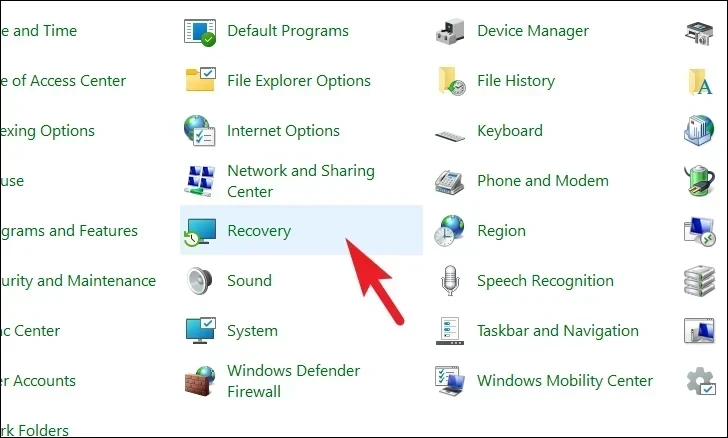
Sa'an nan, danna Bude System Restore button don ci gaba. Wani sabon taga zai bayyana akan allonku.
Yanzu, daga raba bude taga, buga da "Next" button.
Duk wuraren dawo da tsarin da aka ƙirƙira za a jera su akan allon. Danna don zaɓar zaɓin da ake buƙata sannan danna maɓallin na gaba don fara aikin gyarawa.
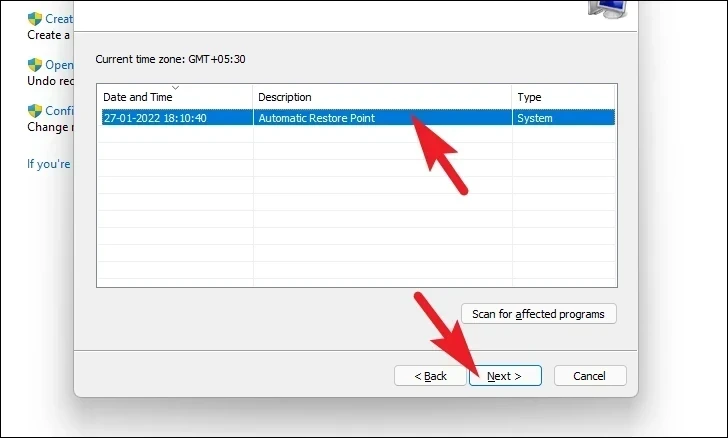
Bayan haka, za a nuna jerin abubuwan tafiyarwa waɗanda za a yi amfani da su ta hanyar jujjuyawar tare da tambarin lokutan da aka ƙirƙira. Hakanan zaka iya bincika shirye-shiryen da abin zai shafa; Danna maɓallin Scan don shirye-shiryen da abin ya shafa. Wani sabon taga zai bayyana akan allon.
A cikin sabon taga, zaku iya duba waɗanne shirye-shiryen za a share kuma waɗanda za a dawo dasu (tunda babu wani shiri da ya shafi PC ɗin gwajin, jerin da ke cikin hoton ba komai bane). Danna tabhar sai mayar da hankali ya motsa zuwa maɓallin kusa kuma danna Shigarmakullin.
A ƙarshe, danna tabDon matsawa mayar da hankali har sai kun isa maballin "Gama". Sannan danna Shigara kan madannai.
Idan matsalar ta bayyana saboda sabuntawa kwanan nan ko shigar da kowace software na ɓangare na uku, to bai kamata ku sake samun matsalar ba.
Ga mu nan. Ɗaya daga cikin waɗannan hanyoyin ya kamata ya magance matsalar kuma ya sa siginan kwamfuta ya sake gudu kamar aikin agogo.